Кроз овај чланак вас упознајемо са начином да брзо и једноставно обришете историју претраге на свом МацБоок-у.
Историја прегледања је мешавина доброг и лошег. Светла страна дневника претраге је та што они чине да се веб локације брже учитавају и смањују ваш труд. Међутим, историја прегледања такође нарушава вашу приватност, свако ко приступа вашем уређају може знати шта сте тражили. У случају напада злонамерног софтвера, помаже хакерима да украду ваше податке. Због тога је боље научити како да обришете историју претраге на Мац-у.
Ако знате како да обришете историју на Мац-у, можете заштитити своју приватност и податке. Стога ће вас овај чланак водити кроз начине за брисање историје на свим главним прегледачима (Сафари, Цхроме и Фирефок).
Почнимо с тим како да обришемо историју на МацБоок-у без икаквог одлагања.
Једноставан водич о томе како да обришете историју претраге на Мац-у
Пре свега, у овом водичу, научимо како да избришете историју прегледања на Сафарију, тј. претраживач на Мац-у. Затим ћемо наставити са брисањем историје у Цхроме-у и Фирефоку.
Како избрисати историју на Мац Сафарију
Можете да пратите доле наведене кораке да бисте избрисали историју на Мац-овом Сафари претраживачу.
- Прво, отвори Сафари. То можете учинити тако што ћете кликнути на икону претраживача у доку или је пронаћи преко Лаунцхпад-а.
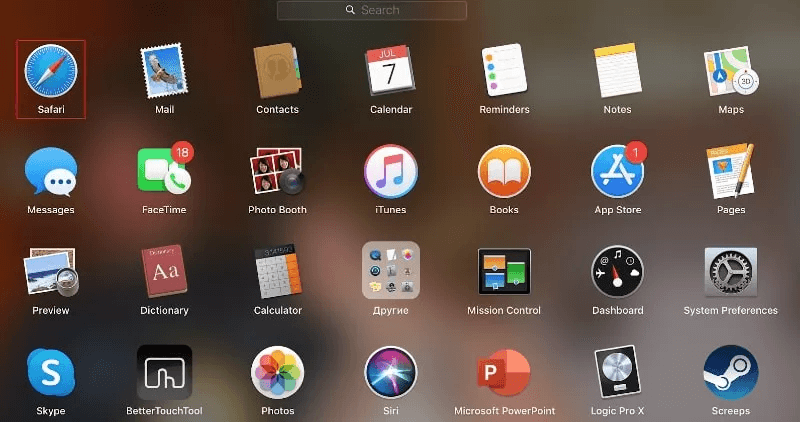
- Сада, бирај Историја из горњег менија.

- Изаберите опцију да Очисти историју из падајућег менија који се појављује на екрану.
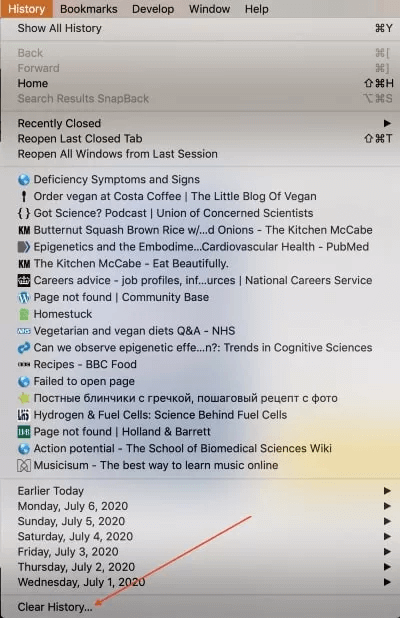
- Изаберите временски период за који желите да обришете историју претраге на Мац-у.
- Сада кликните на дугме за Очисти историју.
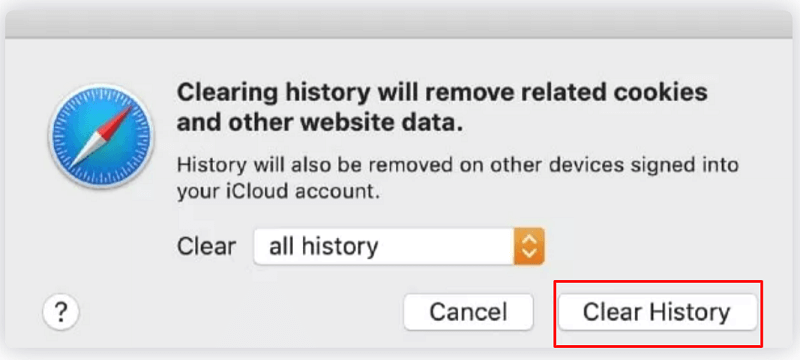
Белешка: Можете избрисати одређене странице из историје ако не желите да у потпуности избришете записе о прегледању. Да бисте то урадили, пратите стазу Сафари>Историја>Прикажи сву историју>Кликните десним тастером миша на страницу коју желите да уклоните>Избриши.
Након што научимо како да обришемо историју на Мац-овом Сафари претраживачу, научимо како то да урадимо у Цхроме-у.
Такође прочитајте: Како очистити кеш у Цхроме, Фирефок, Сафари и ИЕ претраживачима
Како избрисати историју на МацБоок Цхроме-у
Ево корака које можете да пратите да бисте обрисали историју претраге Цхроме-а на Мац-у.
- Пре свега, лансирајте Гоогле Цхроме на вашем Мац-у.
- Сада, изаберите Историја из горњег менија, а затим изаберите Прикажи целу историју опција.

- Изаберите опцију да Обриши податке прегледања из левог окна.

- Сада изаберите временски оквир за који желите да избришете историју претраге на Мац-у. Такође, изаберите да ли желите да уклоните само историју прегледања или колачиће и кеширане датотеке слика.
- На крају, кликните на Обриши податке дугме.

Белешка: Као и Сафари, Цхроме вам такође омогућава да избришете одређене странице из историје. Да бисте избрисали одређене странице из историје прегледања, можете ићи дуж путање Историја>Прикажи целу историју> Изаберите странице које желите да избришете>Избриши.
Горе је било како да обришете историју претраге на МацБоок Цхроме-у. Сада, дозволите нам да вас водимо кроз брисање историје у Фирефоку.
Како избрисати историју претраге на Мац-овом Фирефок-у
Следе кораци које можете да предузмете да бисте обрисали историју претраге на Фирефок-у вашег Мац-а.
- Лансирање Фирефок на свом уређају.
- Сада, изаберите Историја са горње траке.
- Изаберите опцију да Обриши недавну историју.
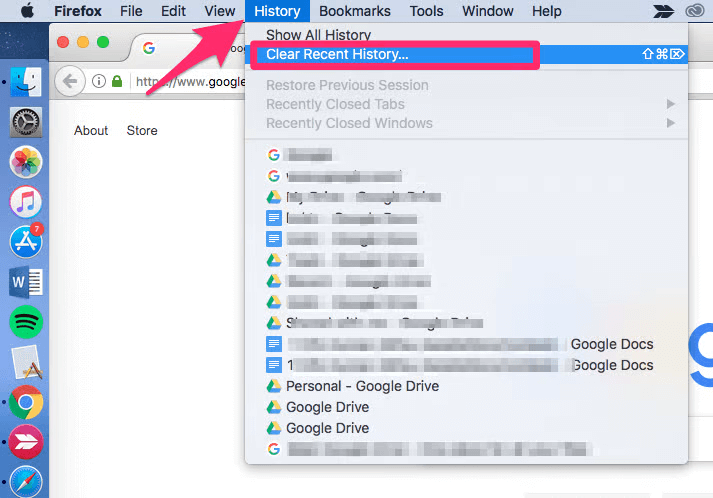
- Изаберите временски опсег за који желите да обришете записе претраживања.
- На крају, кликните на Обриши одмах дугме да завршите процес.
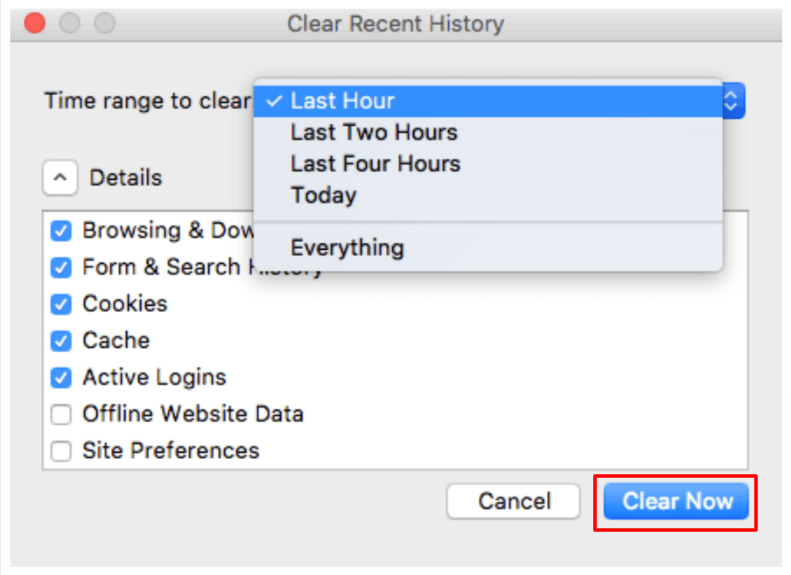
Белешка: Такође можете да избришете неке одређене странице из историје прегледања у Фирефок-у. Да бисте избрисали само неколико страница, можете пратити путању Историја>Прикажи сву историју>Изаберите странице које желите да избришете (можете да користите Цомманд+Селецт да изаберете више страница)>Кликните десним тастером миша на изабрану страницу>Заборави на овај сајт.
Горе је било све о томе како да обришете историју претраге на Мац-у. Ако често морате да избришете историју прегледања да бисте своје навике претраживања очували приватним, предлажемо да користите приватни или анонимни режим за прегледавање веба. Делимо како то учинити у следећем одељку.
Како приватно прегледавати на Мац-у
Сви претраживачи, укључујући Сафари, Цхроме и Фирефок, нуде приватни режим за анонимно прегледање. У наставку делимо како да користите овај режим на овим претраживачима један по један.
Такође прочитајте: Како потпуно деинсталирати апликације на мацОС-у
Приватно прегледавање на Сафарију
Можете да пратите ове кораке ако желите анонимно да претражујете у Сафарију.
- Пре свега, покрените претраживач, односно Сафари.
- Сада, изаберите Филе из менија на врху екрана.
- На крају, кликните на опцију за отварање Нови приватни прозор.
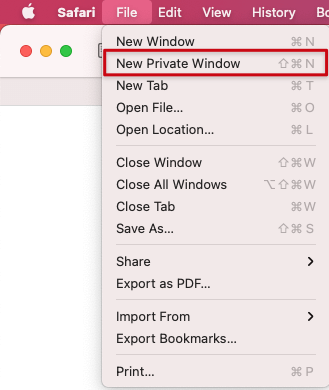
Приватно прегледавање у Цхроме-у
Гоогле Цхроме нуди анонимни режим за анонимно прегледање. Испод су кораци за његово коришћење.
- Прво морате да покренете Цхроме претраживач.
- Сада кликните на кебаб мени (три тачке).
- На крају, изаберите опцију за покретање а Нови прозор без архивирања.
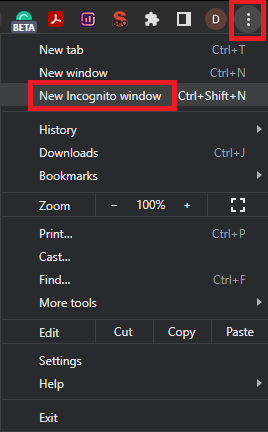
Приватно прегледавање у Фирефок-у
Фирефок такође долази са опцијом за анонимно прегледање. Испод је како га користити.
- Покрените претраживач Фирефок.
- Изабрати хамбургер мени из крајњег десног угла прозора прегледача.
- На крају, изаберите Нови приватни прозор опција.

Након што научите како да обришете историју на Мац-у и прегледате приватно, одговорите на неколико уобичајених питања да бисмо решили ваше сумње ако их има.
Често постављана питања
У наставку се бавимо скоро свим упитима које имате о брисању историје претраге на Мац-у.
К1. Шта је историја прегледања?
Ваш претраживач бележи све ваше навике прегледања, тј. сајтове које посећујете, везе на које кликнете и странице које прегледате. Све ове сачуване информације су познате као историја прегледања. Поред општих детаља прегледања, претраживач такође може да складишти ваше сачуване лозинке, детаље обрасца и кеширане датотеке.
К2. Зашто уклонити историју прегледања?
Нема принуде да обришете историју прегледања. Ваш је позив да га задржите или уклоните. Међутим, брисање историје је боље да би ваша приватност остала нетакнута, заштитили ваше осетљиве информације (као што су бројеви кредитних картица) и учинили да ваш претраживач ради ефикасније.
К3. Како бришете историју претраге у Сафарију?
Можете да обришете историју прегледања у Сафарију тако што ћете пратити једноставан пут, тј. Историја>Обриши историју>Изаберите временски оквир за брисање података прегледања>Обриши историју.
К4. Како очистити кеш претраживача на Мац-у
Испод су кораци које можете да пратите да бисте избрисали кеш претраживача у Сафарију.
- Изаберите Сафари падајући мени и изаберите Преференцес.
- Иди на Напредна картица и изаберите опцију да Прикажи мени за развој на траци менија.
- Кликните на Развити мени и Испразни кеш меморију.
Такође прочитајте: Најбољи бесплатни анонимни претраживачи за приватност
Сумирајући
Кроз овај чланак смо разјаснили како да обришете историју претраге на Мац-у. Можете пратити горњи водич да бисте избрисали историју претраге на Мац-овом Сафарију, Цхроме-у и Фирефоку. Штавише, можете и приватно да претражујете пратећи кораке у горњем одељку.
У случају било каквих питања или забуне, не устручавајте се да нам оставите коментар.